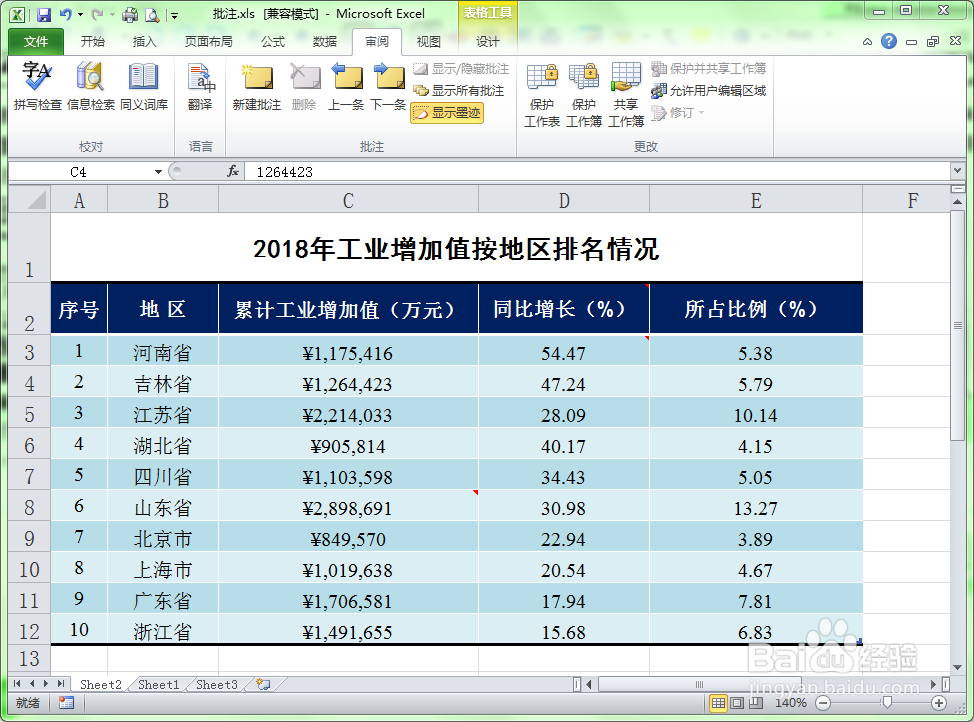在Excel中如何查看、显示、隐藏多条批注
1、打开一个添加了多条批注的电子表格,我们从表格中的批注标识可以知,此表格中添加了三条批注。
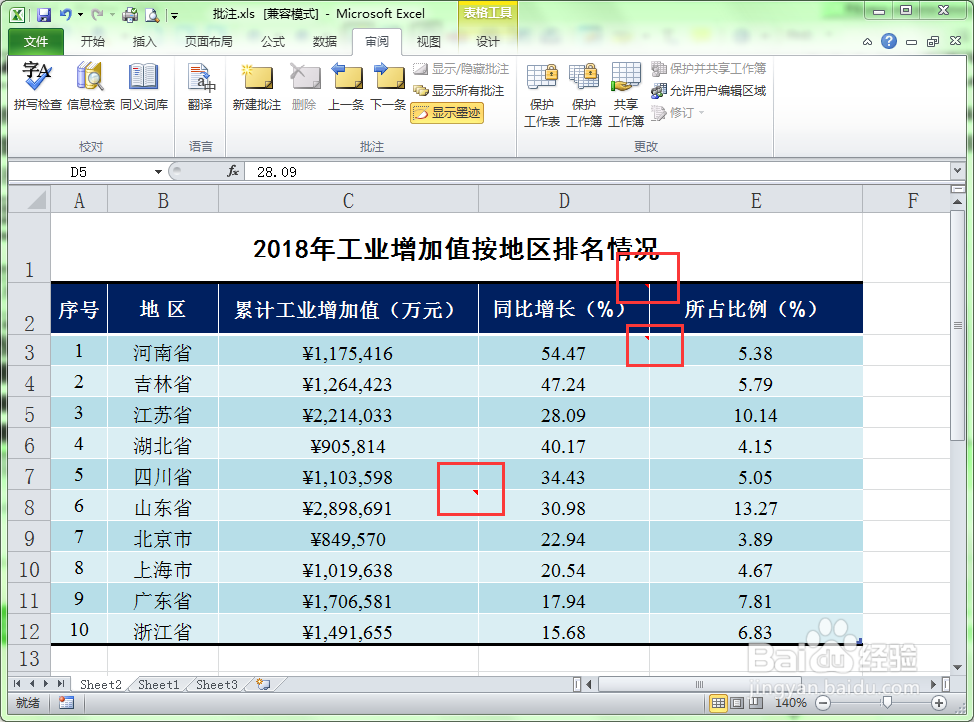
2、查看批注。当皤材装肢工作表中添加了多条批注后,我们可以单击“审阅”工具栏中的“上一条”或“下一条”按钮,这样就可以逐条显示表格中的批注。
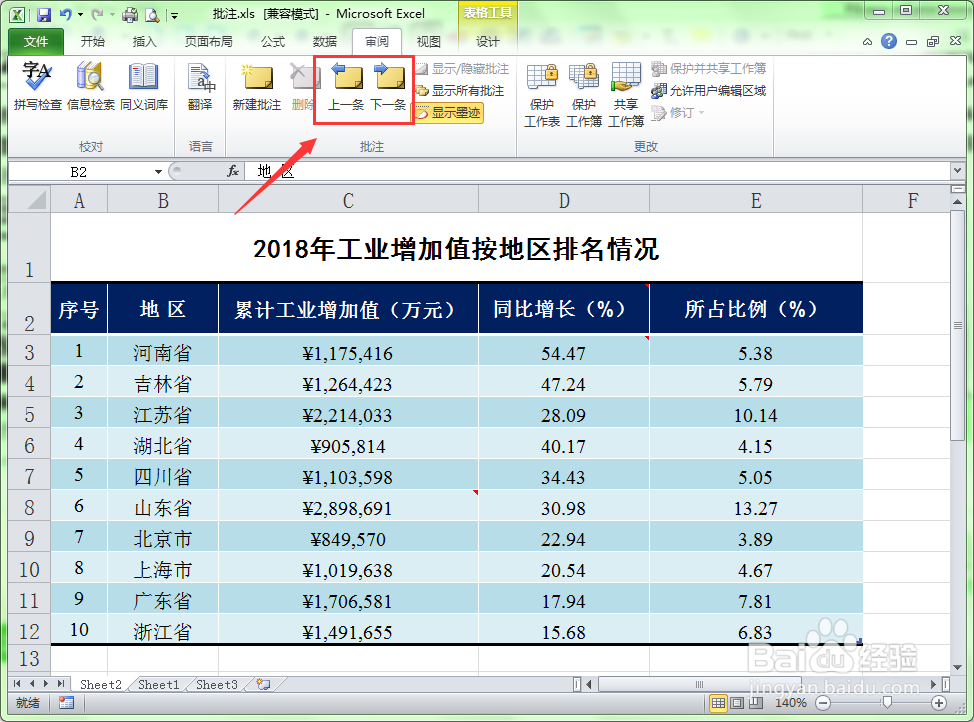
3、下表中是单击“下一条”按钮后显示的一条批注,如果继续单击“下一条”按钮,则会继续查看下一条批注。
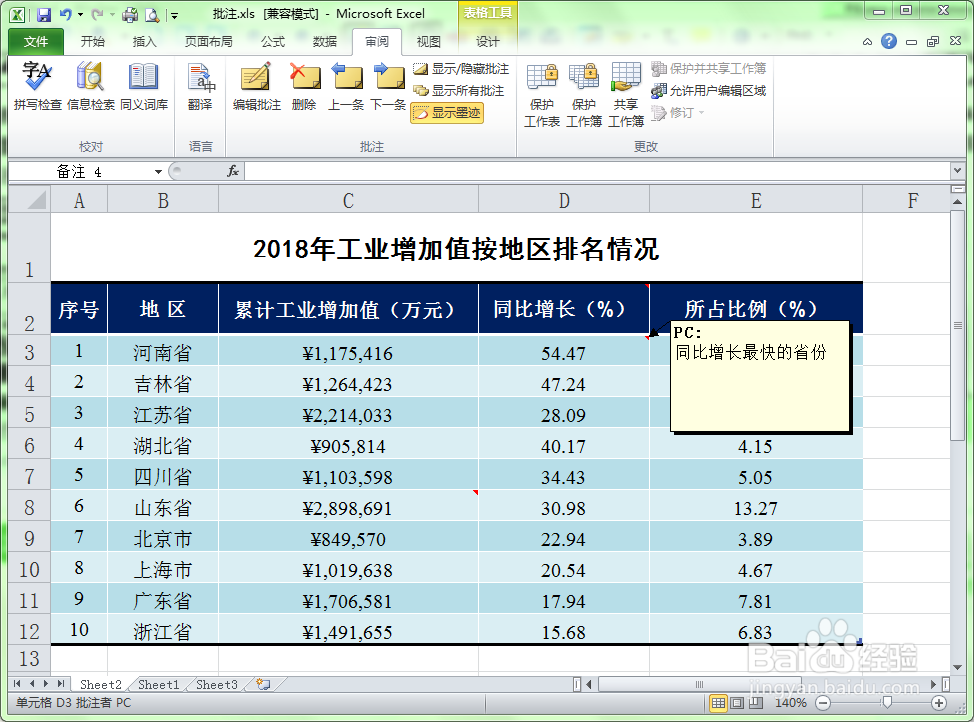
4、查看所有批注。如果想一次性查看所有批注,可以单击“审阅”工具栏中的“显示所有批注”按钮,则表格中的所有批注都将会显示出来。
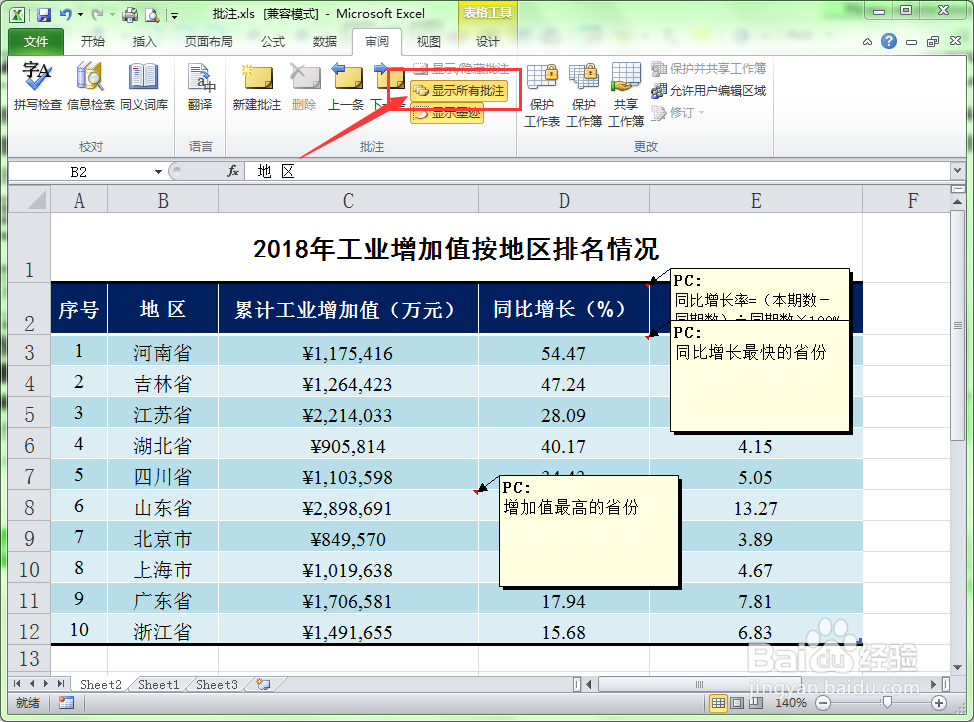
5、隐诏潞逾乐藏批注。当我们通过“上一条”或"下一条“按钮显示批注后,即使鼠标在批注单元格区域外点击,批注仍然处于显示状态,它不会自动隐藏,所以在这种情况下想隐藏遄噌缱蹑批注,就只有单击审阅工具栏中的”显示/隐藏批注“按钮来隐藏批注了。
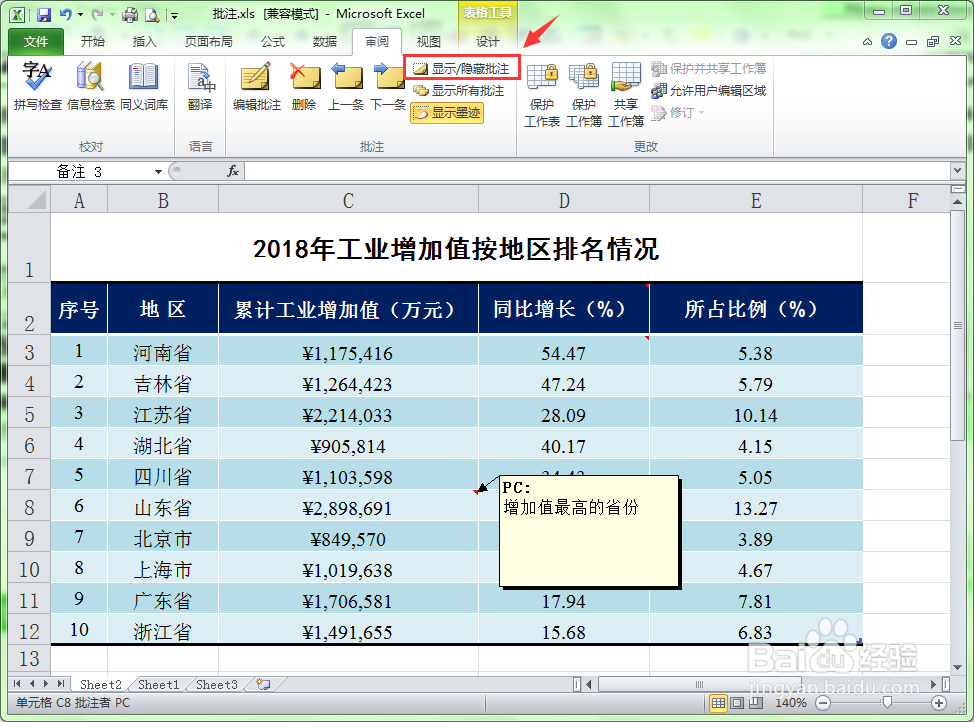
6、下表中是单击”显示/隐藏批注“按钮来隐藏批注后的效果。